在iphone上访问文件为用户提供了更便捷的文件管理体验,以下将从多个维度为您介绍。
自带文件应用
iphone自带的“文件”应用是访问文件的重要途径。它整合了设备存储、icloud drive以及其他支持的云存储服务。您可以通过主屏幕或在app资源库中找到“文件”应用。进入后,您能看到各个存储位置的文件分类展示。在这里,您可以轻松浏览、查看文档、照片、视频等各类文件,还能进行新建文件夹、重命名、移动、复制等操作。
从应用内访问
许多应用都允许您直接访问其生成或使用的文件。例如,在pages、numbers、keynote等办公应用中,您可以在应用内轻松打开、编辑和保存文档,并且可以选择将文件存储到“文件”应用的指定位置,方便后续在其他应用中使用或进一步管理。同样,像照片应用中的照片和视频,也可以通过“共享”功能存储到“文件”应用中。
借助第三方文件管理应用
如果您需要更强大的文件管理功能,可以在app store中下载第三方文件管理应用。这些应用通常提供更丰富的文件操作选项,如解压文件、查看更多文件格式等。安装并打开第三方应用后,它会自动扫描设备存储和支持的云盘,您可以像在“文件”应用中一样对文件进行浏览和管理,甚至还能实现不同存储位置之间更灵活的文件传输。

与电脑传输文件
通过itunes或finder(适用于macos catalina及以上),您可以将电脑上的文件传输到iphone。连接iphone到电脑后,打开相应软件,在设备管理界面中找到“文件共享”选项。在这里,您可以选择支持文件共享的应用,并将电脑上的文件传输到iphone的指定应用文件夹中,反之亦然。
访问云存储文件
除了icloud drive,iphone还支持许多其他云存储服务,如百度网盘、腾讯微云等。您可以在“设置” - “密码与账户”中添加相应的云存储账户,然后在“文件”应用中就能直接访问云盘中的文件,实现跨设备的文件同步和便捷访问。
总之,通过以上多种方式,您可以在iphone上轻松、高效地访问各类文件,满足不同场景下的使用需求。

iphone以其出色的功能和便捷的操作深受广大用户喜爱,其中屏幕旋转功能更是为用户带来了多样化的使用体验。那么,iphone屏幕旋转该如何设置呢?首先,确保你的iphone支持屏幕旋转功能。一般来说,除了一些较老型号,大多数iphone都具备此功能。要开启屏幕
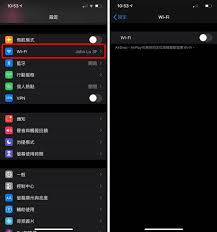
iphone15作为一款备受期待的手机,网络速度却有时不尽如人意,这确实给用户带来了不少困扰。不过别担心,下面我们就来探讨一些有效的解决方法,让你的iphone15网络速度重回巅峰。检查网络环境首先,要确保你所处的网络环境良好。尽量避免处于信号弱的区域,比如地
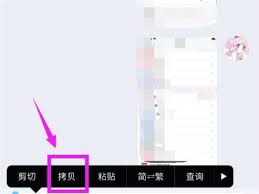
在使用iphone时,熟练掌握键盘的查找、复制粘贴功能能极大提高我们的输入效率。下面就来详细了解一下这些实用技巧。查找功能当我们在一段较长的文本中想要找到特定的字词时,iphone的查找功能十分便捷。在输入文本的区域,点击键盘上的“放大镜”图标。此时键盘上方会

在iphone的使用过程中,我们常常希望能让手机界面更加独特和个性化。其中,设置锁屏字体颜色就是一个很好的方式。通过简单的操作,你可以让锁屏上的文字展现出不一样的风格。一、利用系统自带功能微调iphone本身提供了一些基本的设置选项来对锁屏字体颜色产生一定影响
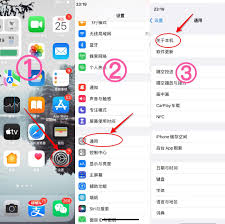
iphone序列号是一串独一无二的字符编码,其中包含了许多重要信息,而其中的字母也有着特定含义。序列号的前三位字母代表生产地。例如,“c”开头通常表示深圳富士康生产;“d”开头可能意味着成都富士康;“f”开头多是郑州富士康。这些信息能让我们大致了解iphone
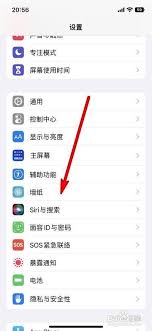
在使用iphone时,很多人都希望能根据自己的喜好来调整锁屏时间字体的大小。其实,设置方法并不复杂。首先,打开手机的“设置”应用。然后,在设置中找到“显示与亮度”选项并点击进入。进入“显示与亮度”页面后,你会看到一个“文字大小”的设置项。点击“文字大小”,在这
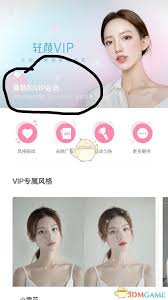
时间:2025/04/23

时间:2025/04/23

时间:2025/04/23

时间:2025/04/22
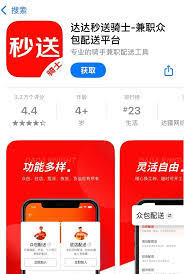
时间:2025/04/22
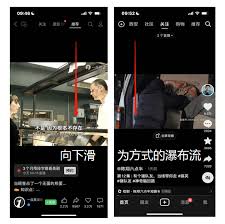
时间:2025/04/22
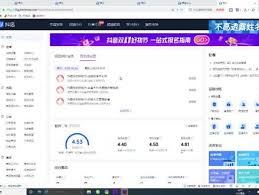
时间:2025/04/21
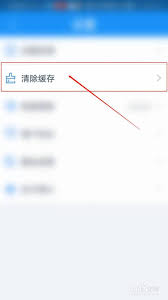
时间:2025/04/21

时间:2025/04/21
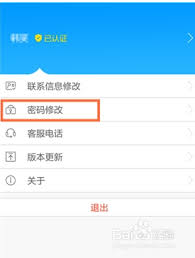
时间:2025/04/21